

Av Vernon Roderick, Senast uppdaterad: May 4, 2020
Utan tvekan har pekskärmstekniken utvecklats avsevärt under de senaste åren. Men det säger sig självt att det är långt ifrån att vara perfekt, precis som all annan teknik där ute. Det finns fortfarande problem som kan uppstå. Naturligtvis beror det fortfarande på enheten.
Samsung, i synnerhet, har en tendens att lida av problem relaterade till denna teknik. Av den anledningen kommer vi att prata om möjliga korrigeringar för problemet med pekskärmen fungerar inte Samsung. Du kanske också är intresserad av hämta data från en skadad telefon. Före allt annat, låt oss först diskutera varför du lider av detta problem i första hand.
Del 1: Varför fungerar inte pekskärmen SamsungDel 2: Användning av en specialiserad programvaraDel 3: Andra sätt att fixa pekskärmen som inte fungerar SamsungDel 3: Slutsats
Naturligtvis innan du lär dig att fixa pekskärmen fungerar inte Samsung, du måste först förstå varför det händer dig. Du kan dock inte avgöra om det är ett problem eller inte om du inte vet hur det ser ut. Av den anledningen är här scenarierna där du kommer att stöta på det här problemet på din Samsung:
Det här är de vanligaste sätten för dig att uppleva pekskärmen fungerar inte Samsung. Lyckligtvis kunde de, genom andras erfarenheter, sammanställa några av de möjliga orsakerna till detta problem. Här är en titt på några av dem:
Oavsett anledningen till att du står inför det här problemet måste du förstå att det finns olika korrigeringar för olika orsaker. Av den anledningen kommer vi att diskutera tio lösningar på vårt problem, och börja med vad vi rekommenderar mest.
Vår första ingång är användningen av specialiserad programvara. Vi gjorde detta till det första alternativet av endast en anledning eftersom det är det mest effektiva av alla lösningar. Det kanske inte är det lättaste eller säkraste, men du kan garantera framgång med specialiserad programvara. Av den anledningen föreslår vi att du använder FoneDog Broken Android Data Extraction.
Denna programvara är utformad för att hjälpa användare att återställa data från en trasig Samsung-telefon. Några av de vanligaste situationerna du kommer att hamna i när du använder det här verktyget är när du lider av en systemkrasch, en svart skärm, en frusen eller trasig telefon, ett glömt lösenord och naturligtvis, pekskärmen fungerar inte Samsung. Så här kan du använda programvaran för att komma åt den låsta Android-telefonen via USB lätt:
Broken Android Data Extraction
Återställ foton, meddelanden, WhatsApp, videor, kontakter, samtalshistorik från trasig Samsung-telefon.
Återställ data när du inte kan ange lösenordet på Android.
Komplett kompatibel med Samsung Galaxy-enheter.
Gratis nedladdning

Först måste du ladda ner och installera FoneDog-produkten från deras officiella webbplats. När det är gjort ansluter du din Samsung-enhet till datorn med en USB-kabel. Välj på den första skärmen Broken Android Data Extraction från de tre alternativen. Nästa skärm kommer också att visa dig en lista med alternativ. Eftersom vårt problem rör pekskärmen måste du välja Kan inte röra alternativ.
Det andra steget innebär att ange vad din enhet är. Detta inkluderar namnet på enheten och modellen. För att göra detta behöver du bara välja från rullgardinsmenyn för båda Enhetsnamn och Enhetsmodell lämpliga alternativ. Slutligen, markera rutan för Jag håller med om denna ansvarsfriskrivning klicka sedan på Bekräfta Om det inte finns med i listan, klicka på Ingen min enhet i den här listan och följ instruktionerna på skärmen.
Därefter måste du ladda ner det nödvändiga paketet. För att göra detta måste du först gå in i nedladdningsläge på Samsung, och detta görs genom att stänga av din telefon då. Efter det, tryck och håll ned volym Ner, Hemoch Effekt knappen samtidigt. Slutligen, tryck volym upp. Programvaran startar sedan nedladdningen av det nödvändiga paketet automatiskt.
När det nödvändiga paketet har laddats ner kommer programvaran att börja visa dig filerna som kan extraheras från den trasiga enheten. Du måste helt enkelt välja de filer du vill hämta och klicka på Recover.
Med detta kommer du att kunna undvika problem när du försöker åtgärda problemet ytterligare pekskärmen fungerar inte Samsung problem. Tyvärr är det inte en garanterad 100% framgång. Det kommer alltid att finnas utrymme för fel, och när det händer måste man leta efter andra lösningar.
Gratis nedladdningGratis nedladdning
Den första posten involverar en komplex men mycket effektiv och kraftfull metod. Den här gången kommer vi att diskutera en inte så effektiv men väldigt enkel metod, och det skulle vara genom att prova enkla lösningar på din enhet. Här är en titt på några av dessa lösningar:
Oavsett hur mycket du vet om din enhet bör du kunna göra så här mycket. När allt kommer omkring kommer detta att vara den enklaste och lättaste lösningen du kan hitta. Låt oss nu kliva upp lite.
Hur fixar du en pekskärm som inte svarar? Elektroniska tillbehör som SD-kort och SIM-kort har också en sannolikhet att bli skadade. När det händer kan det bråka med din Samsung-enhet på många sätt, till exempel pekskärmen fungerar inte Samsung problem. Så för att kontrollera om det verkligen är roten till problemet, försök att ta bort dem, men se till att avmontera dem först.
Om problemet fortfarande kvarstår, föreslår vi fortfarande att du avmonterar SD-kortet och SIM-kortet först innan du tar bort dem för att undvika problem på din Samsung-enhet.
Förut föreslog vi användning av programvara från tredje part för att åtgärda problemet. Den här gången, återigen, rekommenderar vi att du använder en app för att åtgärda problemet, men den här gången skulle det vara mer specifikt. Vi pratar om appar som låter dig kalibrera din enhets pekskärm.
Detta bör tillåta dig att konfigurera svarsfrekvensen och noggrannheten på din pekskärm. Medan vi föreslår den här idén kan vi inte rekommendera specifika appar eftersom det är upp till om du vill titta på det eller inte. Se dock till att du kontrollerar recensionerna först och det borde finnas i den officiella Play Store.
Uppstart till felsäkert läge är ett drag av experter när de stöter på ett problem som de inte verkar kunna fixa normalt. Naturligtvis pekskärmen fungerar inte Samsung frågan ingår i dessa problem. Lyckligtvis är det inte en funktion som är exklusiv för experter. Du kan göra det också. Du behöver bara följa dessa steg för att starta din Samsung-enhet i felsäkert läge:
Detta tar bort alla plugins, tillägg och till och med funktioner som du nyligen har installerat på din enhet. Också, pekskärmen kommer också att svara smidigare när omstarten är klar. Om det fungerade, så är det som att problemet ligger i de nyligen tillagda funktionerna på din enhet. Om inte, fortsätt till andra lösningar.
Ibland kan problemet orsakas av något som du inte förväntar dig. I fallet med pekskärmen fungerar inte Samsung problem, ibland orsakas det av överbelastad lagring. Av den anledningen föreslår vi att du rengör lite minnesutrymme på din enhet.
Du kan göra detta genom att helt enkelt gå till din fILHANTERAREN och radera filer som du inte längre behöver. Du kan också rensa cacheminnet för appar som du vanligtvis inte använder. Du kan göra detta genom att gå till Inställningar> Program, välj appen och klicka sedan på Töm cache. Det finns andra sätt att rensa minnesutrymme, men det borde göra det för nu.
Den näst sista lösningen som vi har är installationen av SW-uppdateringar. Om du inte vet, SW-uppdatering är en programvara utvecklad för Samsung som låter dig installera programvaran, drivrutinerna och uppdateringarna för din enhet.
Även om du vanligtvis inte behöver detta för att uppdatera din Samsung-telefon, eftersom du inte kan använda pekskärmen ordentligt, föreslår vi att du använder det här istället. Du behöver bara en dator för att använda SW-uppdateringen. När du skaffar en dator, följ dessa steg:
Eftersom uppdateringar utformades för att göra mjukvaran bättre, är det bara naturligt att den löser befintliga buggar. Med det sagt, så länge du installerar rätt uppdatering, pekskärmen fungerar inte Samsung frågan bör lösas. Tyvärr orsakas inte alla problem av en bugg, så en uppdatering löser det inte. Och det leder oss till den sista lösningen.
Uppdatering kan vara något som kan lösa mindre problem, men om det är något så allvarligt som en trasig Android-enhet, så kanske en återställning av din Samsung skulle vara en lämpligare lösning. Detta gör att du kan lösa stora problem eftersom återställning i princip återställer systemet till hur det var när det tillverkades. Du kan göra detta genom att följa dessa steg:
I slutet av detta kommer du att bli ombedd att konfigurera din enhet. Detta borde vara enkelt eftersom du har gått igenom det här förut. Oavsett vilket bör detta lösa alla problem som fanns i din enhet tidigare. Se bara till att säkerhetskopiera din enhet innan du gör detta för att undvika dataförlust.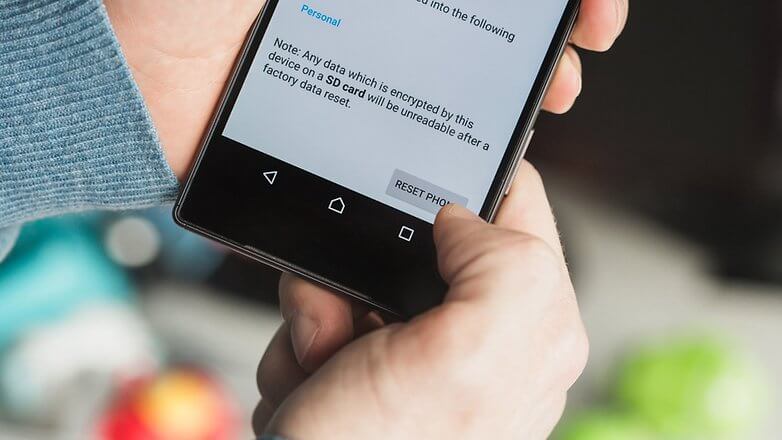
Utan tvekan har pekskärmstekniken hjälpt oss flera gånger. Det gjorde våra liv enklare när vi navigerade med dina smartphones. Men det betyder inte att det inte finns några misstag att göra med sådan teknik.
Om du vill undvika problem som t.ex pekskärmen fungerar inte Samsung, då ska du först och främst ta hand om din enhet. Detta bör förhindra alla problem, inklusive det du lider av just nu. Förhoppningsvis kan den här listan med lösningar hjälpa dig att lösa ditt problem, men se till att det inte händer igen.
Lämna en kommentar
Kommentar
Broken Android Data Extraction
Extrahera data från trasig Android-telefon och fixa tegeltelefon.
Gratis nedladdningHeta artiklar
/
INTRESSANTTRÅKIG
/
ENKELSVÅR
Tack! Här är dina val:
Utmärkt
Betyg: 4.8 / 5 (baserat på 65 betyg)